Page 201 of 260
199
Tekniska data
9Mått (i mm)
Dessa mått gäller en olastad bil.
Sedan
* Med infällda backspeglar.
** Med utfällda backspeglar.
SV
* Med infällda backspeglar.
** Med utfällda backspeglar.
Identifieringsmärkningar
Olika synliga markeringar för identifiering av
fordon och sökning av fordon.
Page 202 of 260
200
Tekniska data
A. Chassinummer (VIN) under motorhuven.
Stämplat på chassit.
B. Chassinummer (VIN) på instrumentbrädan.
Tryckt på en självhäftande etikett som syns
genom vindrutan.
C. Tillverkardekal.
Fäst vid den högra dörren.
Innehåller följande uppgifter:
–
T
illverkarens namn.
–
EU-typgodkännandenummer för hela fordon.
–
Chassinummer (VIN).
–
Totalvikt.
–
Tågvikt.
–
Max. vikt på framaxeln.
–
Max. vikt på bakaxeln.
D. Dekal för däck- och lackinformation.
Fäst vid förardörren.
Innehåller följande uppgifter om däcken:
–
Däcktryck med och utan last.
–
Däckspecifikation som består av dimensioner
,
typ, belastnings- och hastighetsindex.
–
Reservhjulets däcktryck.
Anger även lackens färgkod.
Bilen kan ursprungligen vara utrustad
med däck som klarar högre belastning
och hastighet än vad som anges på dekalen,
men det påverkar inte däcktrycket (av kalla
däck).
Om man vill byta däcktyp på bilen, kontakta
en PEUGEOT-återförsäljare för att hitta däck
som passar din biltyp.
Page 203 of 260

201
PEUGEOT i-Connect Advanced - PEUGEOT i-Connect
10PEUGEOT i-Connect
Advanced - PEUGEOT
i-Connect
GPS-Navigation – Appar
– Multimedia-ljudsystem –
Bluetooth
® telefon
Funktionerna och inställningarna som
beskrivs varierar beroende på fordonets
version och konfiguration och beroende på
försäljningslandet.
Av säkerhetsskäl och eftersom de kräver kontinuerlig uppmärksamhet från föraren,
måste följande användning utföras när
fordonet står still och tändningen är på:
–
Parkoppla smartphone med systemet via
Bluetooth®.
–
Användning av smartphone.
–
Ansluter till Mirror Screen (Apple® CarPlay®
eller Android Auto).
–
Ändra systeminställningar eller
konfiguration.
Meddelandet Energisparläge visas när
systemet är på väg att gå in i
standby-läge.
Se motsvarande ”Praktisk information”-avsnitt
för mer information om Energisparläget.
Varning
Navigering är ett drivhjälpmedel. Den
kan inte ersätta föraren. Alla instruktioner bör
noggrant kontrolleras av användaren.
Genom att använda navigeringen accepterar
du följande villkor:
https://www.tomtom.com/en_gb/legal/
eula-automotive/?388448
De första stegen
Systemet startas när tändningen slås på.
Kort tryck, tändning av: system på/av.
Kort tryck, tändning på: tysta/återställ ljud.
Långt tryck, tändning på: starta standby-läge
(tysta ljud, skärmar av och klockvisning av).
Rotation: volyminställning.
Information
Det här systemet används för att komma åt
följande element:
–
Ljudutrustning och telefonstyrningar med
visning av tillhörande information.
–
Anslutna tjänster och visning av tillhörande
information.
–
Navigationssystemets reglage och visning av
tillhörande information (beroende på utrustning).
–
Röstigenkänning (beroende på utrustning).
–
T
id och utetemperatur.
–
Reglage för värme-/luftkonditioneringssystem
och inställningspåminnelser
.
–
Inställningar för körhjälpsfunktioner
, komfort-
och säkerhetsfunktioner, utökad head-up-display (beroende på utrustning och version),
ljudutrustning och digital instrumentpanel.
–
Inställningar för funktioner specifika för
laddningsbara hybridfordon.
–
V
isning av visuella
manövreringshjälpfunktioner.
–
Interaktiv handbok.
–
V
ideohandledning (t.ex. skärmhantering,
körhjälpmedel, röstigenkänning).
Övre fält
Viss information syns hela tiden i det övre fältet
på pekskärmen:
–
Utetemperatur från fordonets sensorer
(associerad med en blå symbol om det finns risk
för is).
–
Påminnelse om temperaturinställning
för luftkonditioneringen på förar- och
passagerarsidan.
–
Påminnelse om navigeringsinformation
(beroende på utrustning).
–
Laddnivå för den anslutna smartphonen.
–
Systemanslutningsstatus (Bluetooth®, Wi-Fi,
mobiltelefonnät).
–
Tid.
–
Snabbåtkomst till Mirror Screen® funktioner
(kopplade till en ansluten smartphone).
–Svep nedåt från den övre kanten
av pekskärmen för att komma till
meddelandecentret och visa en lista med
snabbinställningar: Gäst, Sekretessinställningar,
Ljusstyrka, Mina enh., nattläge etc.
Page 204 of 260

202
PEUGEOT i-Connect Advanced - PEUGEOT i-Connect
Principer
► Använd den här knappen (HOME) för
att visa den senaste använda startsidan,
ett andra tryck visar den första startsidan och
tryck sedan på de virtuella knapparna som visas
på pekskärmen.
Bläddra igenom startsidorna genom att
dra fingret längs skärmen åt höger eller till
vänster.
Princip för rörelse i systemet
Beroende på vilka sidor som visas på skärmen
bläddrar du igenom texten eller menyn (på
vänster sida av skärmen) genom att svepa
fingret, som med en smartphone.
Beröringsknappar
Visa/dölj kontextmenyn.
Återgå till föregående sida.
►
För att ändra status för en funktion, tryck
på beskrivningen för motsvarande rad (ändring
bekräftas av reglaget för att flytta åt höger/
vänster: funktion aktiverad/inaktiverad).
Tillgång till ytterligare information om funktionen.
Åtkomst till inställningar för en funktion.
Lägg till/ta bort genvägar.
Konfigurera profiler
Tryck på ”Inställningar ”-applikationen.
I listan väljer du fliken ” Profil”.
Skärmen visar en ”Gäst”-profil inbyggd i
systemet och låter dig skapa och anpassa flera
nya profiler med eller utan tillhörande mobil
enhet.
”Gäst”-profilen har en standardvisning
med möjlighet att lägga till den och/eller
återställa den till den ursprungliga
konfigurationen. Den här profilen är inbyggd i
systemet och kan inte raderas.
Varje profil som skapas kan kopplas till en
mobil enhet du väljer ansluten via
Bluetooth
®; mobilenhetens Bluetooth®-funktion
måste först aktiveras. Denna koppling tillåter
systemet att upptäcka din närvaro i fordonet när
det startar och föreslå aktivering av din
personliga profil.
Den anslutna mobilenheten fungerar som en
åtkomstnyckel till profilen och återställer det sista
värdet för det tillhörande Privat läge.
Om en profil inte är ansluten till mobilenheten
kommer den senaste profilen att markeras.
Välj ”Skapa profil” och följ sedan
proceduren.
Genom att skapa en ny profil kan du
personalisera:
–
Språk, enheter
, Sekretessinställningar.
–
Skärmkonfiguration, utseende, i-T
oggles
(beroende på utrustning). –
Ljudinställningar
, favoritradiostationer.
–
Belysning, invändig komfortbelysning; se
avsnittet ”Ergonomi och komfort”.
–
Navigationshistorik, intressanta platser (POI),
navigationsinställningar
.
–
Några körhjälpmedel och listan över favoriter
.
Om du vill ta bort en profil väljer du den i
listan över profiler och trycker sedan på
papperskorgen.
Sekretessinställningar
”Sekretessinställningar” hantering är associerad
med varje profil. Den här funktionen används
med:
a ”Gäst” profil konfigurerad som standard i
”Privat läge”,
eller
en profil som ska skapas i systemet, med eller
utan anslutning till en mobil enhet.
Om det inte finns någon anslutning till en mobil
enhet kommer läget att ställas in på ”Privat läge”.
Den anslutna mobilenheten fungerar som en
åtkomstnyckel till personlig information. Aktivera
först Bluetooth
®-funktionen på den mobila
enheten. Det senast sparade lägesvärdet
återställs.
”Dela data och plats”
Detta läge tillåter fordonet att externt
överföra alla personuppgifter som behövs för
varje giltig tillgänglig ansluten tjänst.
Page 205 of 260

203
PEUGEOT i-Connect Advanced - PEUGEOT i-Connect
10De personuppgifter som krävs för att
använda de anslutna tjänsterna skickas
till leverantörerna av dessa tjänster.
”Dela data”
Detta läge gör det möjligt för fordonet att
externt överföra all data som behövs för varje
giltig tillgänglig ansluten tjänst, med undantag för
fordonsplatsdata (t.ex. GPS-koordinater).
Vissa anslutna tjänster kanske inte
fungerar utan fordonsplatsdata.
”Privat läge”
Detta läge tillåter inte fordonet att
överföra personuppgifter utanför fordonet.
Anslutna tjänster utför endast lokal behandling inom fordonet med
begränsade funktioner.
Detta läge kommer inte att tillämpas på
de hanterade funktionerna (nöd- eller
assistanssamtal) eller på specifika tjänster
som användaren har samtyckt till enligt
villkoren för kommersiella kontrakt (anslutet
larm).
Om fordonet används för yrkesmässiga
ändamål eller enligt villkoren för specifika
avtal (företagsflotta, myndighetsuppdrag
osv.), Kommer vissa sekretesslägen inte att
vara tillgängliga för användaren på skärmen,
beroende på behovet av datadelning av
tjänsterna. För att ändra läge sveper du nedåt från den
övre kanten av pekskärmen för att visa alla
snabbinställningar.
Tryck på den här knappen och välj det
valda läget. Läget är markerat.
ELLER
Tryck på ”Inställningar ”-applikationen.
I listan väljer du ” Anslutningar”.
Välj ”Sekretessinställningar”.
Välj läget.
Internetportal
Under den första användningen, vid förvärv
av fordonet, uppmanas användaren att
välja bosättningsland för användning av
internetportalen.
Om landet inte är valt lagras meddelandet i
meddelandecentret och försvinner när landet är
valt. Svep ett finger på pekskärmen från topp till
botten för att visa alla aviseringar.
Valet av land är nödvändigt för att använda
tillgängliga internetapplikationer.
Tryck på ”Inställningar ”-applikationen.
I listan väljer du ” Anslutna tjänster”.
Välj landet.
Första gången du använder den via en
ansluten mobilenhet länkar systemet till
din profil. Den anslutna mobilenheten fungerar
som en åtkomstnyckel till sparad personlig
information. Aktivera först mobilenhetens
Bluetooth
® funktion.
Välj önskad applikation, autentisering kommer
att begäras vid behov. Denna autentisering
sparas för framtida användning via den mobila
enheten som är ansluten till den aktuella profilen.
En autentisering kommer att begäras vid varje
användning om den mobila enheten inte är
ansluten till den aktuella profilen eller om Gäst-
profilen används.
Med användning av ”Gäst”-profilen
begärs en identifiering för varje
användning.
Systemet uppdateras
Fjärrhantering av enheter och
fjärruppdatering av programvara och
firmware.
Med tanke på att det är en integrerad del av
tjänsten som används för att tillhandahålla
anslutna tjänster kommer den nödvändiga
hanteringen av enheter – såväl som den
erforderliga uppdateringen av programvaran
och den fasta programvaran associerad med
den ovan nämnda anslutna tjänsten – att
utföras på distans, särskilt med användning
av ”Over Air”-teknik.
För att göra detta upprättas en säker
anslutning via radionätverk mellan fordonet
och tillverkarens enhetshanteringsserver
varje gång tändningen slås på när
Page 206 of 260

204
PEUGEOT i-Connect Advanced - PEUGEOT i-Connect
ett mobiltelefonnätverk är tillgängligt.
Beroende på fordonets utrustning måste
anslutningskonfigurationen vara inställd på
”Ansluten bil” för att möjliggöra anslutningen
till radionätverket.
Oavsett giltig prenumeration på en ansluten
tjänst kommer fjärrhantering av enheter
relaterade till eller anslutna till enheternas
säkerhet samt uppdatering av programvara
och firmware att utföras vid behov. Detta
för att uppfylla ett lagligt krav som gäller
för Tillverkare (t.ex. tillämplig lag vad gäller
produktansvar, reglerna för e-samtal) eller
vid behov för att skydda respektive vitala
intressen för fordonets användare och
passagerare.
Upprättandet av en säker anslutning
via radionätverket och motsvarande
fjärruppdateringar påverkas inte av
sekretessinställningarna och är avsedda att
utföras efter att ha initierats av användaren
som svar på ett relaterat meddelande.
Systemet kan meddela mottagandet av en
uppdatering när den är ansluten till ett externt
Wi-Fi-nätverk eller ett mobiltelefonnät.
Stora uppdateringar laddas bara ner via
Wi-Fi-nätverket.
Tillgängligheten till en uppdatering meddelas
på skärmen i slutet av resan med möjlighet
att omedelbart installera eller skjuta upp
installationen.Installationstiden är variabel och kan ta flera
minuter med maximalt cirka 30 minuter. En
anmälan ger en uppskattning av varaktigheten
och en beskrivning av uppdateringen.
Uppdateringsinformation är tillgänglig via
applikationen ”Inställningar”.
Tryck på ”Inställningar ”-applikationen.
I listan väljer du fliken ” Uppdateringar”.
Med den här knappen kan du ändra
behörigheten för automatisk nedladdning
av uppdateringar via ett externt Wi-Fi-nätverk.
Av säkerhetsskäl och eftersom det kräver kontinuerlig uppmärksamhet av föraren
måste installationen utföras med tändningen
på utan att starta motorn.
Installationen kan inte utföras i följande fall:
–
när motorn är igång.
–
under pågående nödsamtal.
–
vid otillräcklig batterinivå.
–
vid laddning för elfordon.
Om en uppdatering har misslyckats eller har gått
ut, kontakta en återförsäljare eller en kvalificerad
verkstad.
Tillverkaren tar inte betalt för användningen av denna tjänst.
Användningen av Wi-Fi och/eller
mobiltelefonnät av din smartphone kan dock
medföra extra avgifter om du överskrider den
datatrafik som ingår i ditt abonnemang.
Eventuella tillhörande kostnader faktureras
dig av din mobiloperatör.
Personanpassning
Tryck och håll skärmen från en av systemets startsidor.
Eller
Tryck på ”Inställningar ”-applikationen.
I listan väljer du fliken ” Anpassning”.
Tryck på ”Displayer”-fältet.
En sida uppdelad i 2 delar visas.
Tryck på HOME-knappen när som helst för att
lämna den här sidan.
Personalisera skärmen
Tryck på pennan i ”Anpassa pekskärm ”-delen.
En representation av organisationen av de olika
startsidorna (HOME) Widgets visas.
Widget Är ett reducerat fönster för en
applikation eller en tjänst.
Lägger till ett Widget
För att lägga till ett Widget, tryck på
”Widget” på den vänstra sidan av
skärmen.
Eller
Tryck på en av dessa knappar på skärmen.
Page 207 of 260

205
PEUGEOT i-Connect Advanced - PEUGEOT i-Connect
10Välj det önskade Widget.Tryck på bakåtpilen för att återgå till föregående sida.
Organisera widgets på en startsida
(HOME)
Om du vill flytta en Widget trycker du på och
håller den och drar den sedan till önskad plats.
Lägga till en sida
För att lägga till en sida, tryck på ”Sida”
på den vänstra sidan av skärmen.
Tryck på bakåtpilen för att återgå till föregående sida.
Ta bort en Widget
För att flytta en Widget till papperskorgen,
håll den intryckt och dra den sedan till
papperskorgen.
Personalisera
instrumentpanelen
Tryck på pennan i ”Anpassa förarinformation”-delen.
Modifieringen av organisationen för de olika
Widget visas på instrumentpanelen i realtid.
Widget Är ett reducerat fönster för en
applikation eller en tjänst.
Lägger till ett Widget
För att lägga till ett Widget, tryck på
”Widget” på den vänstra sidan av
skärmen.
Eller
Tryck på en av dessa knappar på skärmen.
Välj det önskade Widget.
Tryck på bakåtpilen för att återgå till föregående sida.
Ta bort en Widget
För att flytta en Widget till papperskorgen,
håll den intryckt och dra den sedan till
papperskorgen.
Anpassar i-Toggles
(beroende på utrustning)
På den centrala skärmen visar du sidan som
innehåller knappen du vill inkludera.
Genvägarna används för att komma åt
en applikation (luftkonditioneringssida,
radiosida etc.) eller för att utföra en åtgärd
(ställ in temperaturen till 21 °, ring en vald
katalogkontakt, etc.).
Tryck och håll ned genvägen du vill ersätta.
En panel visas på den centrala skärmen med
alla valbara genvägar i rutorna.
Ett meddelande informerar dig också om nästa
steg som ska utföras. Välj önskad ny genväg. Den dupliceras i
i-Toggles och ersätter den som ursprungligen
valdes. Ett meddelande informerar dig också om
detta.
För att avsluta denna funktion när som
helst trycker du på den här knappen eller
huvudknappen ”Hem”.
Reglage vid ratten
Röststyrning:
Kort tryck, systemets röstkommandon
(beroende på utrustning).
Långt tryck, röstkommandon för smartphone
ansluten med Bluetooth
® eller Mirror Screen®
(Apple® CarPlay®/Android Auto) via systemet.Höja volymen.
Sänka volymen.
Stäng av ljudet: tryck länge på knappen
för att minska volymen.
Återställa ljudet: tryck på någon av
volymknapparna.
Inkommande samtal (kort tryckning):
acceptera samtalet.
Pågående samtal (kort tryckning): lägg på.
Inkommande samtal (lång tryckning): avvisa
det inkommande samtalet.
Slut på samtalet (kort tryckning): få tillgång till
samtalsloggen för den telefon som är ansluten
via
Bluetooth
®.
Page 208 of 260

206
PEUGEOT i-Connect Advanced - PEUGEOT i-Connect
Mirror Screen® ansluten (kort tryckning):
få tillgång till den projicerade vyn över din
telefonapplikation Mirror Screen
® utrustning.Radio: automatisk sökning efter
föregående/nästa station (i listan
med radiostationer sorterade efter namn eller
efter frekvenser).
Media: föregående/nästa spår, rörelse i listorna.
Telefon: bläddra i telefonens samtalslogg.
Kort tryck : validera ett val. Visa listorna ur valet.
Appar
Från startsidan, tryck på den här knappen
för att komma åt applikationerna.
Från vilken sida som helst trycker du på
pekskärmen med tre eller fler fingrar för
att visa applikationsväggen.
Hjälp
Gå till handboken och titta på
handledningar.
Media
Val av ljudkälla eller radiostation.
Mirror Screen®
Smartphone ansluten med Mirror
Screen®: få tillgång till den projicerade vyn av
Apple® CarPlay® eller Android Auto.
Smartphone inte ansluten: öppna menyn så att
du kan ansluta en smartphone.
Navigation
(beroende på utrustning) Ange navigeringsinställningar och välj en
destination.
Använda tjänster som är tillgängliga i realtid,
beroende på utrustning.
Röststyrning
(beroende på utrustning)
Använd systemet eller röstigenkänningen via
systemet.
Telefon
Telefon inte ansluten: öppna menyn så att
du kan ansluta en telefon.
Telefon ansluten: öppna samtalsloggen,
kontakter och telefoninställningar.
Två anslutna telefoner: öppna innehållet i den
prioriterade telefonen med möjlighet att ändra
telefonens prioritet.
Inställningar
Huvudinställningar för ljudsystem,
pekskärm och digital instrumentpanel.
Röststyrning
Första steget
(beroende på utrustning)
Röstigenkänningstjänsten erbjuder ett val
av minst 17 språk (franska, tyska, engelska
(Storbritannien), engelska (USA), arabiska,
brasilianska, kinesiska, spanska, hebreiska,
italienska, japanska, nederländska, polska,
portugisiska, ryska, svenska, turkiska)
tillgängliga med mobilnätet och i linje med det språk som tidigare valts och konfigurerats i
systemet.
Systemet stöder två språk för fall där området
där fordonet reser inte täcks av mobilnätet.
Dessa språk, kallade inbyggda språk, laddas ner
till systemet.
Om det valda språket inte har laddats ner visas
ett meddelande på skärmen så snart mobilnätet
inte är anslutet för första gången och erbjuder att
ladda ner det.
För att använda det nya språket på alla
områden, ladda ner det i förväg (tändning på
utan att starta motorn) via Wi-Fi-nätverket.
Använd nedladdningsproceduren som visas på
skärmen.
Nedladdning av det nya språket tar bort det
minst använda ombord-språket.
Information - Användning av
systemet
När röstkommandon är aktiverade, säg
ditt kommando efter ljudsignalen.
För kommandon i flera steg sker interaktion med
systemet för att slutföra den första begäran.
Vissa kommandon validerar sig själva efter 7
sekunder.
Om systemet inte har tagit hänsyn till ditt
kommando, indikerar det detta med ett
röstmeddelande och en skärmvisning.
 1
1 2
2 3
3 4
4 5
5 6
6 7
7 8
8 9
9 10
10 11
11 12
12 13
13 14
14 15
15 16
16 17
17 18
18 19
19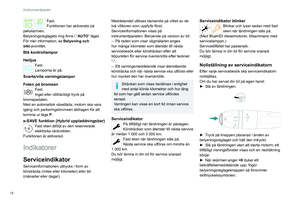 20
20 21
21 22
22 23
23 24
24 25
25 26
26 27
27 28
28 29
29 30
30 31
31 32
32 33
33 34
34 35
35 36
36 37
37 38
38 39
39 40
40 41
41 42
42 43
43 44
44 45
45 46
46 47
47 48
48 49
49 50
50 51
51 52
52 53
53 54
54 55
55 56
56 57
57 58
58 59
59 60
60 61
61 62
62 63
63 64
64 65
65 66
66 67
67 68
68 69
69 70
70 71
71 72
72 73
73 74
74 75
75 76
76 77
77 78
78 79
79 80
80 81
81 82
82 83
83 84
84 85
85 86
86 87
87 88
88 89
89 90
90 91
91 92
92 93
93 94
94 95
95 96
96 97
97 98
98 99
99 100
100 101
101 102
102 103
103 104
104 105
105 106
106 107
107 108
108 109
109 110
110 111
111 112
112 113
113 114
114 115
115 116
116 117
117 118
118 119
119 120
120 121
121 122
122 123
123 124
124 125
125 126
126 127
127 128
128 129
129 130
130 131
131 132
132 133
133 134
134 135
135 136
136 137
137 138
138 139
139 140
140 141
141 142
142 143
143 144
144 145
145 146
146 147
147 148
148 149
149 150
150 151
151 152
152 153
153 154
154 155
155 156
156 157
157 158
158 159
159 160
160 161
161 162
162 163
163 164
164 165
165 166
166 167
167 168
168 169
169 170
170 171
171 172
172 173
173 174
174 175
175 176
176 177
177 178
178 179
179 180
180 181
181 182
182 183
183 184
184 185
185 186
186 187
187 188
188 189
189 190
190 191
191 192
192 193
193 194
194 195
195 196
196 197
197 198
198 199
199 200
200 201
201 202
202 203
203 204
204 205
205 206
206 207
207 208
208 209
209 210
210 211
211 212
212 213
213 214
214 215
215 216
216 217
217 218
218 219
219 220
220 221
221 222
222 223
223 224
224 225
225 226
226 227
227 228
228 229
229 230
230 231
231 232
232 233
233 234
234 235
235 236
236 237
237 238
238 239
239 240
240 241
241 242
242 243
243 244
244 245
245 246
246 247
247 248
248 249
249 250
250 251
251 252
252 253
253 254
254 255
255 256
256 257
257 258
258 259
259






